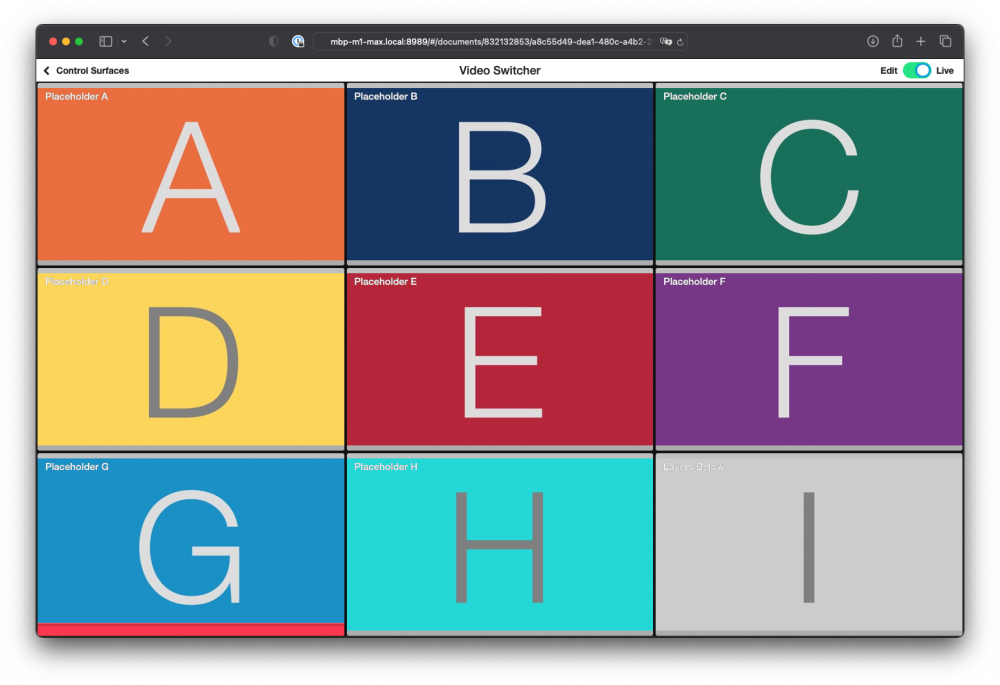最大9つのビデオソースを切り替え、別画面でマルチビューで監視し、経由で出力する。 NDI.タッチスクリーン機器からリモコンサーフェスでスイッチャーを操作する。
ソースを選択する
ソースは、ドキュメントウィンドウの左側に表示されます。
*
ソースタイルの空きスペースでダブルクリックすることで、コンテンツパネルの非表示/表示を切り替えることができます。
カメラ1」から「カメラ9」までのすべてのソースを確認します。デバイス」のポップアップを探し、入力デバイスを選択します:
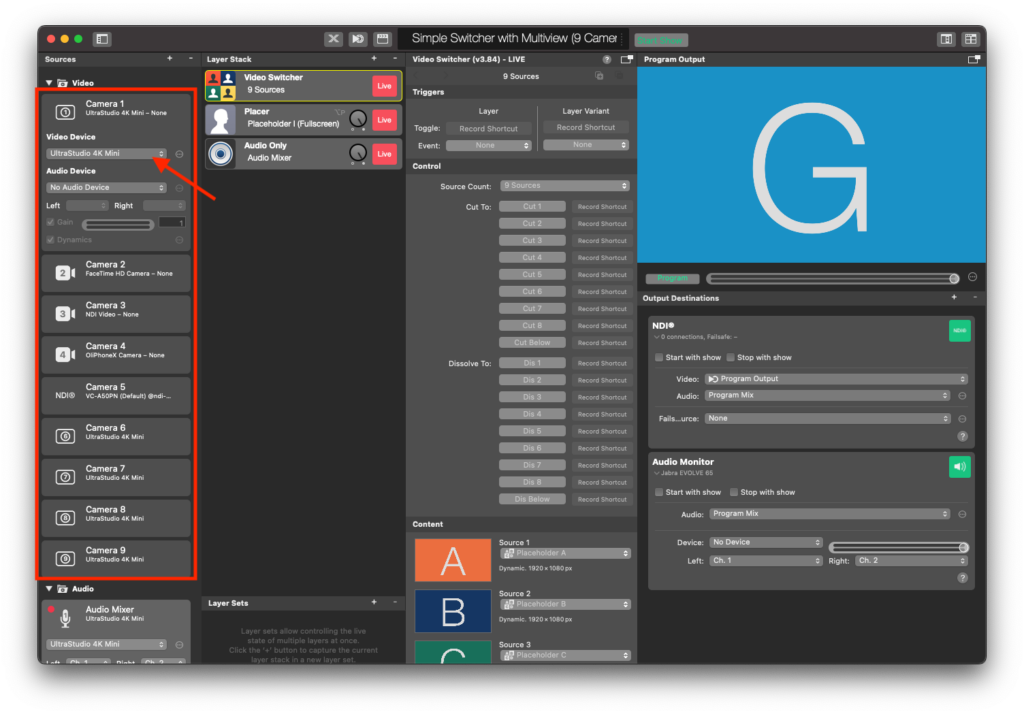
*
また、Videoソースを他のソースタイプに切り替えることも可能です。
マルチビューを開く
このテンプレートは、外部スクリーンに置くことができるmimoLiveの外部マルチビューを使用しています。マルチビューを開くには、「マルチビュー」ボタンを見つけてクリックします:
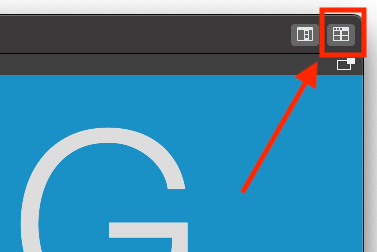
外部マルチビューが開きます:
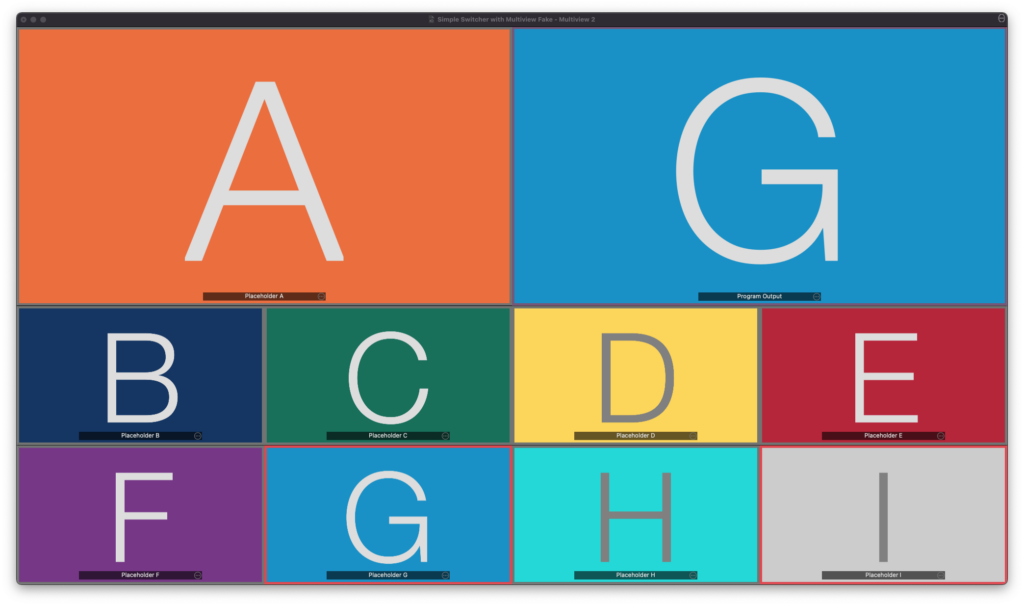
リモコン面を使う
スイッチャーのコントロールは、" "で簡単にできます。 コントロールサーフェスです。基本的にWebページなので、iPad、iPhone、ノートパソコンやタブレットのWebブラウザーで動作します。
リモコンサーフェスを開く」ボタンを探して開きます:
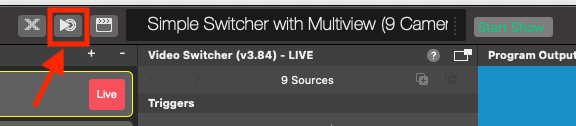
(初めてリモコンサーフェスを使うときは、mimoLiveの環境設定から有効化するように言われます)。
Muliview テンプレート付きビデオスイッチャーに付属するリモートコントロールサーフェスを使用すると、スイッチャーをリモートで操作することができます: